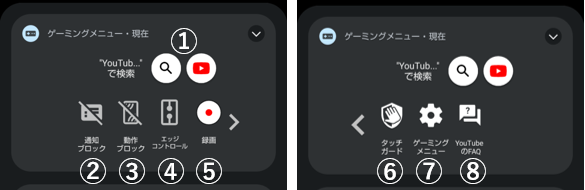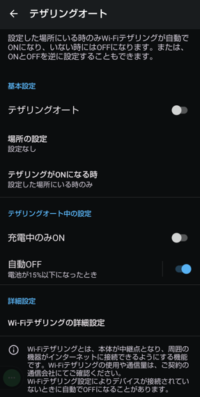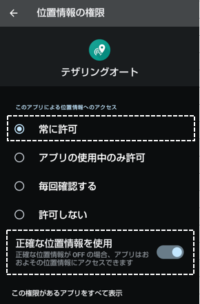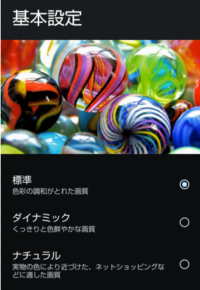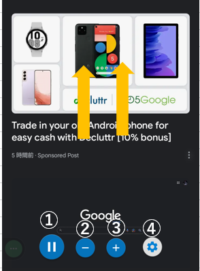【AQUOS wish】独自の機能は、【AQUOSトリック】設定画面に集約されています。
※レビュー機種:【AQUOS wish】(SHG06)SIMフリー(【Android 12】)
1.【AQUOSトリック】の設定画面

| 設定項目 | 設定内容 | |
|---|---|---|
| なめらかな美しい画面表示 | リッチカラーテクノロジーモバイル | 2.参照 |
| 入力操作を便利にアシスト | 指紋センサーとPayトリガー | ホーム画面表示時に指紋センサーを長押しで、アプリを素早く起動することができます。 詳細はこちらをご覧ください。 |
| スクロールオート | 3.参照 | |
| Clip Now | 「Clip Now」は、シャープが提供する【AQUOS】独自のスクリーンショットを撮る機能です。 詳細はこちらをご覧ください。 | |
| ゲーミングメニュー | ゲーム中、通知シェードに「ゲーミングメニュー」パネル(いわゆる「ゲームダッシュボード」もどき)を表示して、そこから「通知のブロック」「動作のブロック」「録画」等の操作ができるようになります。
詳細はこちらをご覧ください。 | |
| クイック操作 | 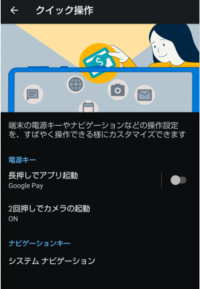 ・電源ボタン対するジェスチャー操作を設定できます。 詳細はこちらをご覧ください。 ・システムナビゲーション 詳細はこちらをご覧ください。 | |
| AQUOSの基本的な使い方 | AQUOS Home | 「AQUOS Home」は、AQUOS純正のホームアプリです。 詳細はこちらをご覧ください。 |
| S-Shoin | 「S-Shoin」は、(ワープロ「書院」の入力方式を踏襲している)シャープ純正の日本語入力アプリです。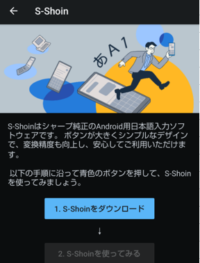 | |
| かんたんモード | 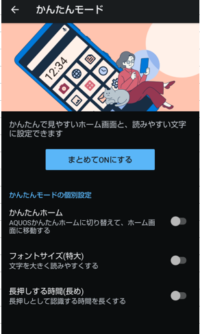 ・「かんたんホーム」:有効にすると、ホームアプリが「AQUOSかんたんホーム」に切り替わります。 ・「フォントサイズ(特大)」:有効にすると、フォントサイズが特大(最大)になります。 | |
| AQUOSの操作をサポート | Bright Keep | 画面の明るさや点灯を自動制御する機能です。 詳細はこちらをご覧ください。 |
| アシスタントキー | 「アシスタントアプリ」をONにした場合、アシスタントキーを押下したときに、予め選択した「アシスタント」か「エモバー」が起動します。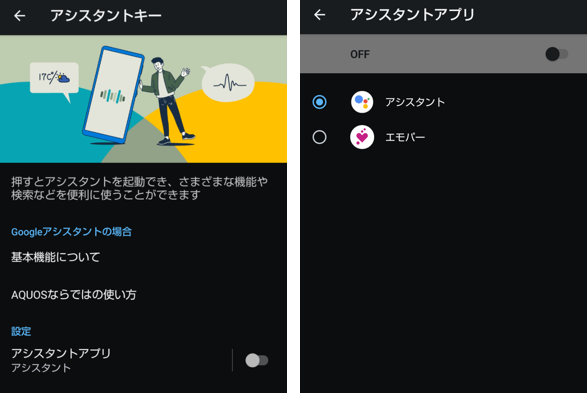 | |
| テザリングオート | テザリングとは SIMカードのデータ通信機能を利用して、他のデバイス(PC等)にインターネット接続することです。スマホがWi-Fiルーターの代わりになります。 「テザリングオート」を有効にして、「場所の設定」で登録した場所において、テザリングが自動的にON(またはOFF)になってくれます。 ・「位置情報を使用」がONになっている
| |
| インテリジェントチャージ | 「最大充電量を変更」および「画面消灯時のみ充電」を有効にすると、電池の劣化を抑える効果があるようです。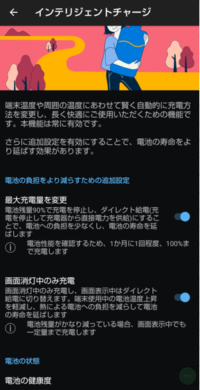 詳細はこちらをご覧ください。 | |
2.「リッチカラーテクノロジーモバイル」の設定
「リッチカラーテクノロジーモバイル」は、画質に関する独自機能です。
リッチカラーテクノロジーとは
シャープが、開発した広色域技術の名称です。
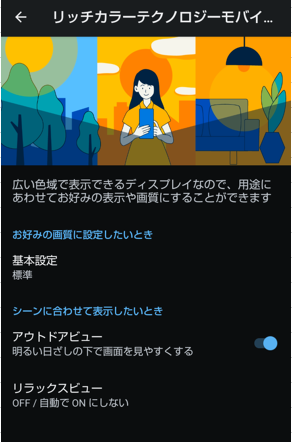
| 設定項目 | 設定内容 | |
|---|---|---|
| お好みの画質を設定したいとき | 基本設定 | 「標準」「ダイナミック」「ナチュラル」から選択できます。
・「標準」:色彩の調和がとれた画質 |
| シーンに合わせて表示したいとき | アウトドアビュー | 有効にすると、明るい日差しの下での画像を見やすくしてくれます。 |
| リラックスビュー | 「リラックスビューを使用」を有効にすると、画面が黄味がかった目に優しい画質になります。
「スケジュール」をタップして、「指定した時間」あるいは「日の入りから日の出まで」の時間帯で自動的に有効にすることができます。 | |
3.「スクロールオート」の設定
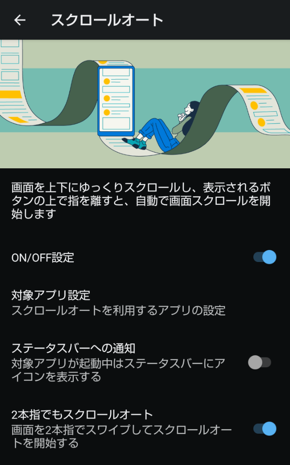
| 設定項目 | 設定内容 |
|---|---|
| ON/OFF設定 | 有効にすると、「スクロールオート」機能が利用できます。 |
| 対象アプリ設定 | タップすると、「スクロールオート」機能を利用するアプリを選択できます。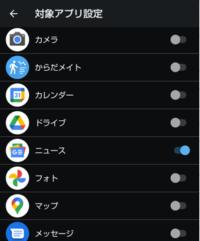 |
| ステータスバーへの通知 | 「スクロールオート」機能を利用できるアプリが開くと、ステータスバーに通知アイコンを表示できます。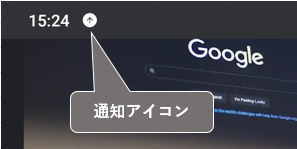 |
| 2本指でもスクロールオート | 有効にすると、「スクロールオート」機能を利用できるアプリの画面上を2本指で上または下方向にスワイプすると、コントロールパネルが表示されて、「スクロールオート」が開始します。
①タップごとに、自動スクロールの停止/開始 |